Како креирати Виндовс 10 УСБ за покретање на Мац-у за ПЦ
Ако користите Виндовс(Windows) , увек је добра идеја да имате УСБ за покретање (Bootable USB)система Виндовс 10(Windows 10) . Моје ново подешавање Виндовс(Windows) -а се срушило и нисам имао начина да користим напредни (Advanced)опоравак(Recovery) . Тако да сам имао две опције — пронаћи други рачунар са оперативним системом Виндовс 10(Windows 10) или користити мацОС за креирање УСБ(USB) диска за покретање. Срећом(Luckily) , имао сам ово друго. Убрзо сам успео да направим Виндовс 10 УСБ за покретање (create a Windows 10 Bootable USB)помоћу мацОС( using macOS) -а да поправим свој примарни рачунар.
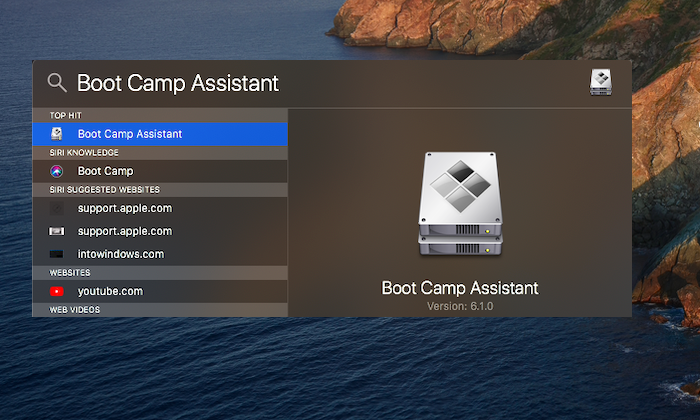
Креирајте(Create) Виндовс 10 УСБ(USB) за покретање на Мац(Mac) - у за ПЦ
мацОС нуди уграђени алат — Боот Цамп Ассистант — који не само да омогућава инсталирање Виндовс(Windows) -а на МацБоок(MacBook) -у , већ и креирање Виндовс 10(Windows 10) инсталатера. Користићемо исти алат да га креирамо и користићемо га за поправку Виндовс 10(Windows 10) рачунара. Укључена процедура је:
- Преузмите Виндовс 10 ИСО
- Креирајте(Create) инсталатер помоћу Боот Цамп Ассистант -а(Boot Camp Assistant)
Биће вам потребан УСБ(USB) диск од најмање 8 ГБ простора за складиштење. Увек можете да кликнете десним тастером миша на диск јединицу након повезивања са било којим рачунаром и проверите својства да бисте сазнали величину диск јединице.
1] Преузмите Виндовс 10 ИСО
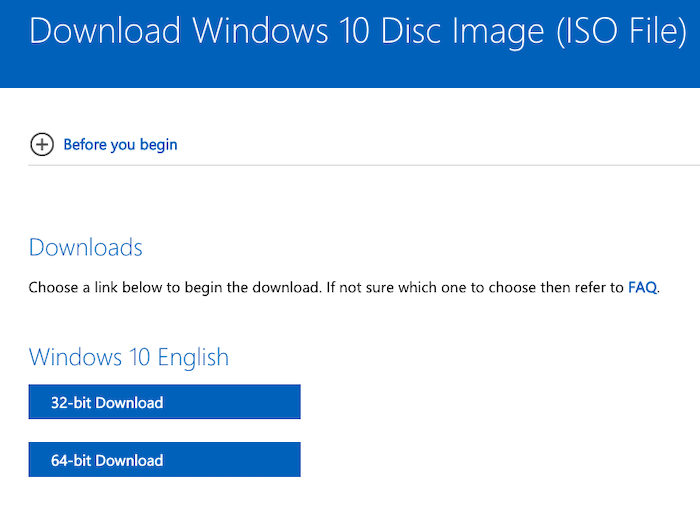
Најбољи део преузимања ИСО(ISO) - а је то што не морате да играте никакав трик. Када користите Виндовс за преузимање ИСО-а , морате га преварити. На мацОС-у и Сафарију(Safari) , Мицрософт(Microsoft) нуди директну везу за преузимање када одаберете верзију.
- Идите на одељак за преузимање Виндовс 10 (Windows 10) ИСО на (ISO)Мицрософт веб локацији(Microsoft website)
- Изаберите Виндовс 10(Select Windows 10) , а затим изаберите верзију
- Преузеће ИСО(ISO) датотеку, која би требало да буде око 5 ГБ.
2] Креирајте(Create) инсталатер са Боот Цамп Ассистант -ом(Boot Camp Assistant)
Укључите УСБ драјв у(e) МацБоок порт(MacBook) . Сви подаци на УСБ(USB) диску биће изгубљени у овом процесу. Дакле, обавезно направите резервну копију ако у њој постоји нека датотека.
Затим покрените Спотлигхт(Spotlight) претрагу притиском на командни тастер и размакницу. Откуцајте боот цамп асистент (boot camp assistant)и(,) када се појави, притисните ентер да бисте покренули апликацију. Кликните(Click) на дугме Настави(Continue) , а затим ће можда обавити неке послове како би ослободио простор за други ОС. Трајало је око 20 минута.

Затим означите поље за потврду „ Креирајте Виндовс 10 или новију верзију инсталационог диска(Create a Windows 10 or later version of install disk) “. Опозовите избор(Deselect) ако постоји н опција за инсталирање Виндовс-(Windows) а . Када кликнете на следећи, Боот Цамп Ассистант(Boot Camp Assistant) ће аутоматски лоцирати ИСО(ISO) датотеку ако се налази у фасцикли Преузимања . (Downloads)Ако не, увек можете да га прегледате и усмерите на праву ИСО(ISO) датотеку.
Затим га усмерите према УСБ(USB) диску, који ће бити УСБ(USB) диск за покретање. Поново кликните(Click) на дугме Настави(Continue) и сачекајте да диск јединица за покретање буде спремна. Може проћи око 20-25 минута да постане доступан.
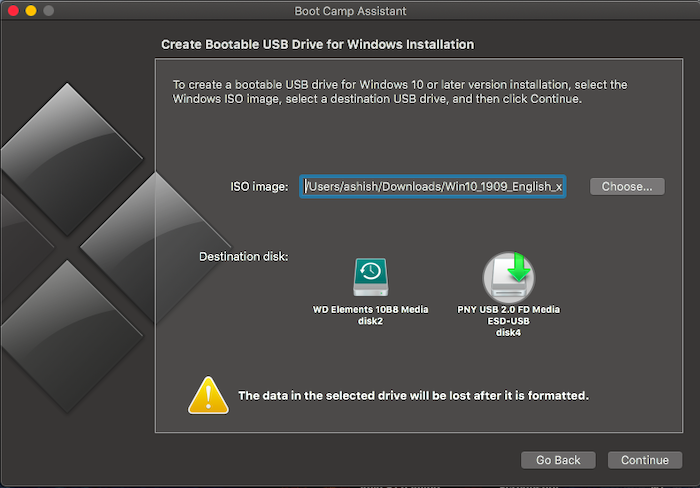
Када се процес заврши, приметите да је назив УСБ(USB) диска сада ВИНИНСТАЛЛ(WININSTALL) . Избаците га и спремни сте да га користите за опоравак или инсталирање Виндовс-а на било који рачунар.
То је то. Сматрам да је процес много бржи и практичан када немате приступ Виндовс(Windows) машини.
Виндовс 10 такође нуди сличан алат - Рецовери Дриве(Recovery Drive) - који вам омогућава да креирате диск за спасавање у Виндовс-у. Уверите(Make) се да сте увек један поред рачунара све време.
Прочитајте(Read) : Како направити Виндовс 10 УСБ за покретање на Линук-у .
Related posts
Како да направите УСБ за покретање система Виндовс 10 на Мац-у
Како копирати или клонирати УСБ диск за покретање у Виндовс 10
Како да направите УСБ флеш диск за покретање оперативног система Виндовс 10
Како да направите УСБ диск за опоравак система Виндовс 10 за покретање
ФацеТиме камера не ради у оперативном систему Виндовс 10 са Боот Цамп-ом
Како да обезбедите свој УСБ флеш диск помоћу УСБ Лоцкит-а за Виндовс 10
Шифрујте УСБ диск помоћу БитЛоцкер То Го у оперативном систему Виндовс 10
Како отворити торент датотеке на Виндовс 10 и Мац-у
Како отворити .аспк датотеке на Виндовс 10 рачунару
Гледајте дигиталну ТВ и слушајте радио на Виндовс 10 уз ПрогДВБ
Како онемогућити заштитне мере за ажурирања функција у оперативном систему Виндовс 10
Шта је УСБ селективно суспендовање на Виндовс 10 и како га онемогућити
Како да поправите УСБ 3.0 спору брзину преноса у оперативном систему Виндовс 10
Онемогућите подешавање УСБ селективне суспензије у оперативном систему Виндовс 10
Како инсталирати НумПи користећи ПИП на Виндовс 10
Конфигуришите и користите ИубиКеи Сецуре Логин за локални налог у оперативном систему Виндовс 10
Поправите да УСБ привезивање не ради у оперативном систему Виндовс 10
3 начина да покренете свој Виндовс 10 рачунар са УСБ флеш диска -
ПицсАрт нуди прилагођене налепнице и ексклузивно 3Д уређивање на Виндовс 10
УСБ Диск Ејецтор вам омогућава да брзо уклоните УСБ уређаје у оперативном систему Виндовс 10
